Banca dati informativa
AVM Content
- FRITZ!Box 7590 AX
- FRITZ!Box 7590
- FRITZ!Box 7583
- FRITZ!Box 7583 VDSL
- FRITZ!Box 7560
- FRITZ!Box 7530 AX
- FRITZ!Box 7530
- FRITZ!Box 7520
- FRITZ!Box 7510
- FRITZ!Box 7490
- FRITZ!Box 7430
- FRITZ!Box 6890 LTE
- FRITZ!Box 6850 5G
- FRITZ!Box 6850 LTE
- FRITZ!Box 6820 LTE
Configurare il FRITZ!Box come Mesh repeater
Si desidera utilizzare un FRITZ!Box come ripetitore via LAN o Wi-Fi? ✓ Ecco come configurare il proprio FRITZ!Box come Mesh repeater.
È possibile configurare il proprio FRITZ!Box come Mesh repeater e integrarlo via Wi-Fi oppure tramite un cavo di rete alla rete Mesh del proprio FRITZ!Box dotato di accesso a Internet (Mesh master), in modo da aumentare la portata della propria rete locale in modo semplice ed efficiente.
Il FRITZ!Box, in qualità di Mesh repeater, adotta quindi automaticamente tutte le impostazioni necessarie del Mesh master (ad esempio, dati di accesso Wi-Fi, accesso ospite, timer) e crea un'ulteriore rete Wi-Fi tramite la quale i propri dispositivi si possono connettere alla rete locale. Inoltre, i numeri di telefono registrati nel Mesh master possono essere abilitati e utilizzati con i dispositivi di telefonia collegati al Mesh repeater.
Non appena il Mesh repeater è integrato nella rete Mesh, viene visualizzato nell'interfaccia utente del Mesh master con il simbolo Mesh  :
:
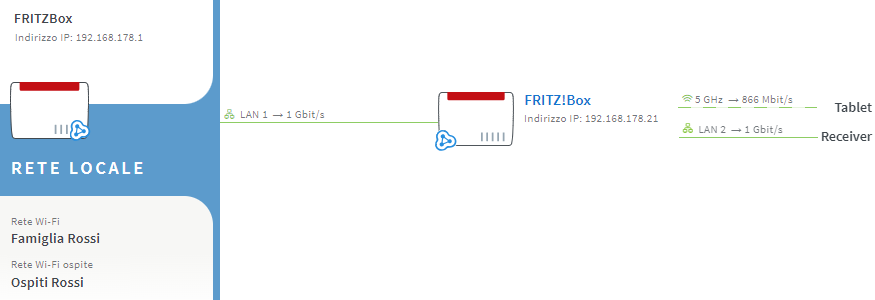
Requisiti / Limitazioni
- Sul Mesh master è installato FRITZ!OS 7 o più recente.
1 Ripristinare le impostazioni di fabbrica del Mesh repeater
Per poter eseguire le seguenti operazioni come descritto, è necessario che il FRITZ!Box che deve essere configurato come Mesh repeater si trovi alle impostazioni di fabbrica:
- Cliccare nell'interfaccia utente del FRITZ!Box su "Sistema".
- Cliccare nel menu "Sistema" su "Backup".
- Cliccare sulla scheda di registro "Impostazioni di fabbrica".
- Cliccare sul pulsante "Caricare le impostazioni di fabbrica".
2 Connettere il Mesh repeater al Mesh master via LAN
Per poter accedere all'interfaccia utente del FRITZ!Box ed effettuare la configurazione, eseguire queste operazioni anche se si desidera in seguito connettere il Mesh repeater al Mesh master tramite Wi-Fi:
- Utilizzare un cavo di rete per collegare una porta LAN del FRITZ!Box che deve essere configurato come Mesh repeater a una porta LAN del Mesh master.
3 Includere il Mesh repeater nella rete Mesh premendo un tasto
L'integrazione nella rete Mesh avviene premendo un tasto. In questa situazione, non importa se si preme prima il tasto sul Mesh master o quello sul Mesh repeater. Consigliamo di seguire questo ordine:
- Premere il tasto Connect del Mesh repeater e tenerlo premuto fino a quando il LED Connect non lampeggia. È possibile che anche altri LED inizino a lampeggiare.
- Premere entro 2 minuti il tasto Connect del Mesh master e tenerlo premuto fino a quando il LED Connect (vedi tabella) non si accende. È possibile che anche altri LED si accendano.
Modello di FRITZ!Box Tasto Connect LED Connect FRITZ!Box 6690, 4060 Connect Connect FRITZ!Box 7590 (AX), 7530 (AX), 7520, 7510, 6890, 6850, 6660, 5590, 5530 Connect / WPS Connect / WPS FRITZ!Box 6591, 6590 Connect / WPS WLAN / DECT FRITZ!Box 7490, 7430, 5491, 5490 WLAN WPS WLAN / Info FRITZ!Box 6490, 6430 WLAN WPS WLAN / DECT FRITZ!Box 7560, 7362 SL WLAN WLAN / DECT FRITZ!Box 7583, 7582, 7581, 7580 WPS WLAN / Info FRITZ!Box 6820, 4040, 4020, 3490 WPS WLAN - La procedura è conclusa non appena il Mesh master mostra il Mesh repeater nella panoramica della rete Mesh con il simbolo Mesh
 .
.
4 Configurare il Mesh repeater come ponte Wi-Fi
Eseguire queste operazioni solo se il Mesh repeater deve essere connesso in seguito al Mesh master via Wi-Fi:
- Cliccare nell'interfaccia utente del FRITZ!Box su "Rete locale".
- Cliccare nel menu "Rete locale" su "Mesh".
- Cliccare sulla scheda di registro "Impostazioni della rete Mesh".
- Attivare l'opzione "via Wi-Fi".
- Selezionare nelle tabelle la rete Wi-Fi a 2,4 GHz e a 5 GHz del Mesh master. Se vengono mostrate più voci per la rete Wi-Fi, selezionare la voce adatta in base all'indirizzo MAC.
Nota:Gli indirizzi MAC del Mesh master vengono mostrati nella sua interfaccia utente sotto "Wi-Fi > Rete wireless" nella sezione "Ulteriori informazioni sulla rete Wi-Fi".
- Inserire nel campo "Chiave di rete Wi-Fi" la chiave di rete Wi-Fi del Mesh master.
- Cliccare su "Applica" per salvare le impostazioni.
Il Mesh repeater è ora configurato automaticamente come ponte Wi-Fi. È ora possibile rimuovere il cavo di rete dal Mesh master e utilizzare il Mesh repeater nel luogo desiderato. Per informazioni sul posizionamento, consultare la guida Posizionare il Mesh repeater in modo ottimale.
5 Configurare la telefonia nella rete Mesh
I telefoni IP possono essere sempre configurati come dispositivo di telefonia nel Mesh master anche quando i telefoni sono connessi al Mesh repeater. Se si utilizzano anche altri telefoni con il Mesh repeater:
6 Trasmettere un programma TV (DVB-C) nella rete Mesh
Se si desidera trasmettere i programmi TV della propria connessione via cavo come streaming IP nella rete locale, configurare la ricezione televisiva nel FRITZ!Box:
- Configurare il FRITZ!Box per la ricezione televisiva tramite DVB-C.
 Deutschland
Deutschland International (English)
International (English) België (Nederlands)
België (Nederlands) Luxemburg (Deutsch)
Luxemburg (Deutsch)